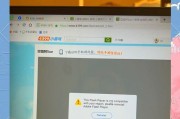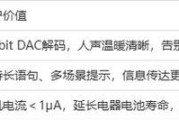在日常使用中,网络连接质量直接影响我们的手机使用体验。尤其是对于追求极致性价比的红米手机用户来说,确保手机网络连接的稳定性和速度尤为关键。本文将全面介绍红米手机网络测试的方法,并为测试结果不理想提供有效的解决策略。
一、红米手机网络测试的基本步骤
1.1确保手机系统更新
在进行网络测试前,首先要确认红米手机的系统软件已经更新至最新版本。系统更新通常包含针对网络连接的优化和改进,可以通过以下步骤进行检查:
进入“设置”
选择“我的设备”
点击“MIUI版本”
确认是否有可用更新
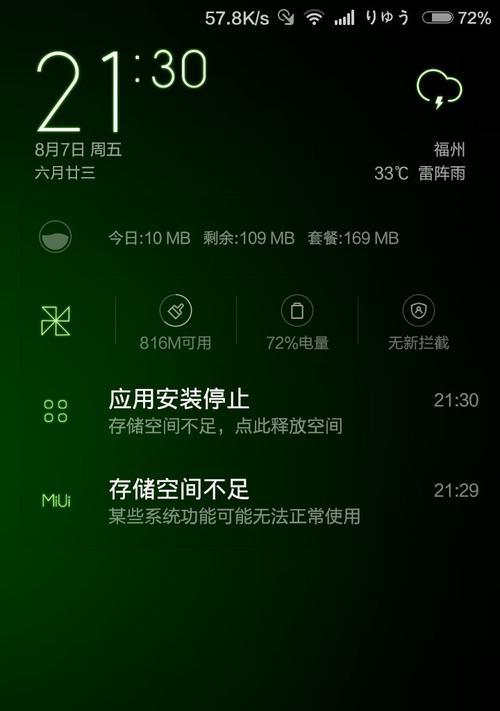
1.2使用手机自带的网络诊断工具
红米手机内置的网络诊断工具,可以帮助用户快速了解当前的网络状况。操作步骤如下:
打开“设置”
向下滑动并选择“网络和互联网”
选择“移动网络”或“WiFi”(取决于你测试的网络类型)
点击“网络诊断”
1.3使用第三方网络测试APP
第三方的网络测试应用程序,如“Speedtest”、“网络速度测试”等,能够提供更为详尽的网络质量数据。使用这些工具测试网络的基本步骤是:
在应用商店下载并安装网络测试APP
打开APP并同意必要的权限请求
点击开始测试,等待测试完成并查看结果
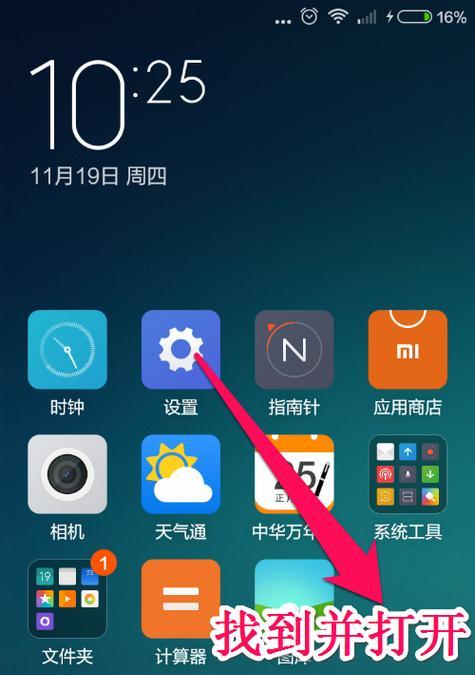
二、解读网络测试结果
2.1上行与下行速度
测试完成后,您会看到上传速度(上行速度)和下载速度(下行速度)。下行速度对于观看视频、下载文件等非常关键,而上行速度则关系到上传视频、发送大文件等功能的体验。
2.2延迟(Ping)
网络延迟是指信号从您的手机发送到网络服务器然后再返回手机所需的时间。延迟越低,网络响应越快。
2.3丢包率
丢包率反映的是数据包在传输过程中丢失的比例。一般来说,丢包率越低越好,高丢包率会影响网络稳定性。
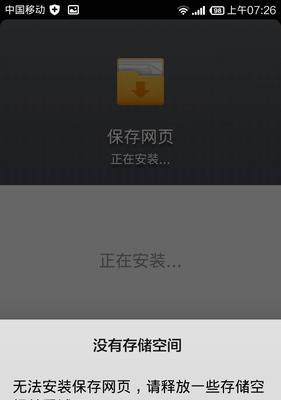
三、网络测试结果不理想时的解决策略
3.1重启手机和路由器
简单但有效的方法是重启设备。有时候,这可以清除临时的网络问题。
关闭手机电源,然后重新启动
对于无线网络,关闭路由器电源,等待几分钟后重新开启
3.2检查信号覆盖
如果所在地区信号较弱,可能会影响网络测试结果。可以尝试:
移动到窗边或室外,以获得更好的信号覆盖
使用网络信号增强器或重定向器
3.3调整网络设置
有时,修改网络设置可以提高连接速度和稳定性。在红米手机的“移动网络”设置中,可以尝试切换不同的网络模式(如4G优先、3G优先等)。
3.4更新SIM卡信息
SIM卡可能随着时间推移出现一些问题。尝试以下步骤更新SIM卡信息:
进入“设置”>“移动网络”>“SIM卡管理器”
选择你的SIM卡
点击“更新SIM卡信息”
3.5联系服务提供商
如果以上方法都不能解决问题,可能需要联系您的移动网络服务提供商。可能是由网络基础设施问题导致的连接问题。
3.6刷入最新版本的MIUI
有时候,系统版本的问题也会造成网络连接不稳定。在确保备份数据的情况下,可以考虑刷入最新版本的MIUI系统。
通过上述方法,您不仅可以有效地测试红米手机的网络连接质量,还能在遇到问题时找到合适的解决方案。希望这些指导能够帮助您优化红米手机的网络使用体验。
标签: #怎么办